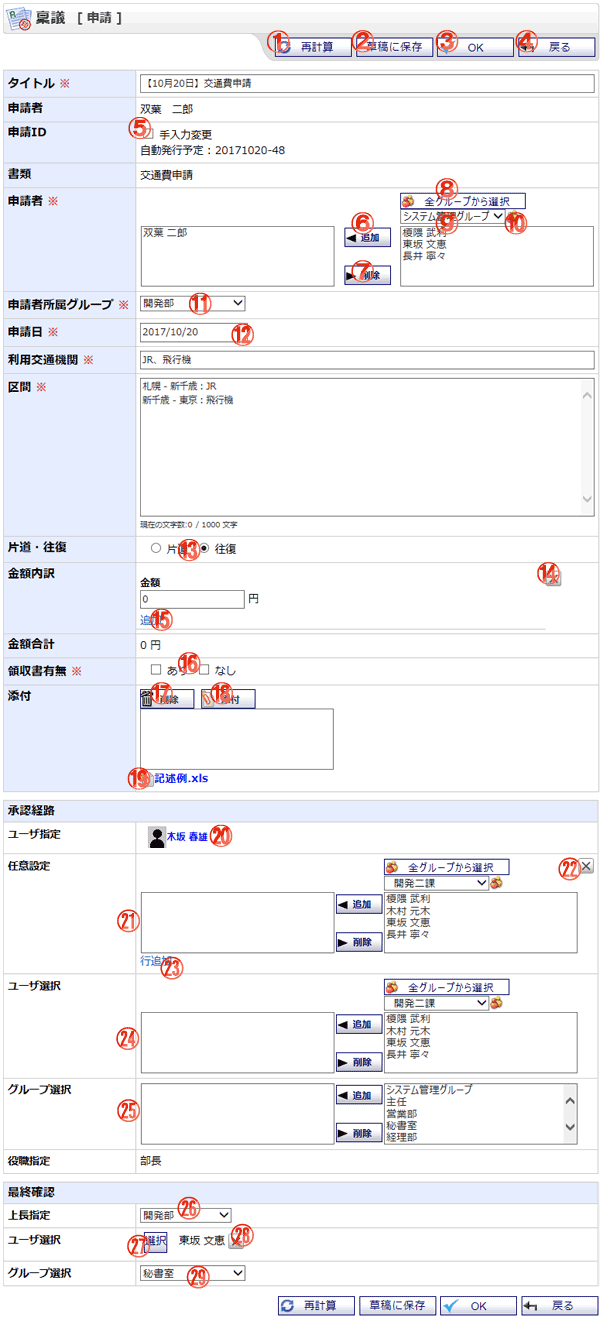共有稟議テンプレートを使用して、稟議を作成する画面です。
機能説明
再計算ボタン共有テンプレートの申請内容で、「自動計算(合計)」「自動計算(その他)」が選択されている場合に表示されます。 |
草稿に保存ボタン入力内容を草稿として保存し、保存完了画面へ遷移します。入力内容に不備がある場合エラーメッセージが表示されます。 |
OKボタン稟議新規作成確認画面へ遷移します。入力内容に不備がある場合エラーメッセージが表示されます。 |
戻るボタン遷移元の画面へ遷移します。 |
申請ID手入力変更チェックボックス申請IDの手入力変更を許可されている場合に表示されます。チェックを入れると、申請IDの編集が可能になります。 |
追加ボタン共有テンプレートの申請内容で、「ユーザ選択」が選択されている場合に表示されます。 |
削除ボタン共有テンプレートの申請内容で、「ユーザ選択」が選択されている場合に表示されます。 |
全グループから選択ボタン共有テンプレートの申請内容で、「ユーザ選択」が選択されている場合に表示されます。 |
グループコンボ共有テンプレートの申請内容で、「ユーザ選択」が選択されている場合に表示されます。 |
グループボタン共有テンプレートの申請内容で、「ユーザ選択」が選択されている場合に表示されます。 |
グループコンボ共有テンプレートの申請内容で、「グループ選択」が選択されている場合に表示されます。 |
日付入力欄共有テンプレートの申請内容で、「日付入力」が選択されている場合に表示されます。 |
ラジオボタン共有テンプレートの申請内容で、「ラジオボタン」が選択されている場合に表示されます。 |
行削除ボタン共有テンプレートの申請内容で、「表」を選択し、「ボディ」に申請内容を指定している場合に表示されます。 |
行追加共有テンプレートの申請内容で、「表」を選択し、「ボディ」に申請内容を指定している場合に表示されます。 |
チェックボックス共有テンプレートの申請内容で、「チェックボックス」が選択されている場合に表示されます。 |
削除ボタン添付のリストで選択中の添付ファイルを削除します。 |
添付ボタン添付ファイル選択画面をポップアップで表示します。ファイルを選択し、確定すると添付のリストに選択したファイル名が追加されます。 |
添付ファイル名クリックすると添付ファイルのダウンロードができます。 |
ユーザ名共有テンプレートの経路で、「ユーザ指定」を選択している場合に表示されます。 |
経路 任意設定共有テンプレートの経路で、「任意設定」を選択している場合に表示されます。 |
経路削除共有テンプレートの経路で、「任意設定」を選択している場合に表示されます。 |
任意経路設定並び替えボタン任意経路設定内の経路順を変更します。 |
行追加共有テンプレートの経路で、「任意設定」を選択している場合に表示されます。 |
経路 複数ユーザ選択共有テンプレートの経路で、「ユーザ選択(複数選択)」を選択している場合に表示されます。 |
経路 複数グループ選択共有テンプレートの経路で、「グループ選択(複数選択)」を選択している場合に表示されます。 |
上長指定 グループコンボボックス共有テンプレートの経路で、「上長指定」を選択している場合に表示されます。 |
経路 単一ユーザ選択ボタン共有テンプレートの経路で、「ユーザ選択(単一選択)」を選択している場合に表示されます。 |
ユーザ選択キャンセルボタン共有テンプレートの経路で、「ユーザ選択(単一選択)」を選択している場合に表示されます。 |
経路 単一グループ選択コンボ共有テンプレートの経路で、「グループ選択(単一選択)」を選択している場合に表示されます。 |
表示・入力項目説明
タイトル
タイトルを入力します(100文字以内)。
申請ID
管理者設定で申請IDの使用を許可されている場合、稟議申請時に発行される予定の申請IDが表示されます。
あくまで予定なので、他のユーザと同時に稟議を申請した場合は、この申請IDが変更される可能性があります。
申請IDの使用許可は管理者設定 申請ID設定より行うことができます。
添付
添付するファイルを選択します。
テンプレートに添付ファイルが設定されている場合、その添付ファイルへのリンクが表示されます。
経路
共有テンプレートで指定された経路のフォーマットに従い、承認経路・最終確認リストへユーザ・グループを追加します。各経路についての詳細な説明はこちらをご参照下さい。